上一篇
桌面卡顿🖥Win11正式版遇到无响应怎么办?快速恢复操作方法
- 问答
- 2025-08-27 13:21:27
- 6
核心关键词: 桌面卡顿、Win11无响应、系统假死、快速恢复、强制重启、任务管理器、资源监视器、Windows资源管理器重启、驱动程序更新、系统文件检查、电源管理、后台进程、性能疑难解答。

快速恢复操作关键词:

- 强制结束任务:
Ctrl + Alt + Delete-> 任务管理器 -> 结束无响应任务。 - 重启Windows资源管理器: 任务管理器 -> 找到“Windows资源管理器”进程 -> 右键“重新启动”。
- 强制重启快捷键: 长按电脑电源键10秒强制关机,再按电源键启动(会丢失未保存数据,慎用)。
- 注销或切换用户:
Win + L锁定,然后切换或注销当前用户。
常规排查与解决方法关键词:
- 更新系统与驱动: Windows Update检查更新、制造商官网下载最新显卡/芯片组驱动。
- 运行系统文件检查器: 管理员命令提示符,输入
sfc /scannow。 - 检查磁盘错误: 管理员命令提示符,输入
chkdsk /f。 - 调整电源计划: 控制面板 -> 电源选项 -> 选择“高性能”模式。
- 禁用启动项: 任务管理器 -> 启动应用,禁用不必要的高影响度程序。
- 检查恶意软件: 使用Windows安全中心进行全面扫描。
- 创建新用户账户: 排查当前用户配置文件损坏问题。
- 系统还原: 如果近期出现,可尝试还原到之前的还原点。
高级/长期优化关键词: 虚拟内存调整、干净启动、BIOS/UEFI更新、硬件诊断(内存、硬盘)、检查过热。
注意: 以上操作基于Windows 11 23H2及后续正式版系统(截至2025年8月),部分操作需要管理员权限,若问题频繁发生,建议进行更深入的硬件或系统故障排查。

本文由 盈尔蓉 于2025-08-27发表在【云服务器提供商】,文中图片由(盈尔蓉)上传,本平台仅提供信息存储服务;作者观点、意见不代表本站立场,如有侵权,请联系我们删除;若有图片侵权,请您准备原始证明材料和公证书后联系我方删除!
本文链接:https://vds.7tqx.com/wenda/750994.html
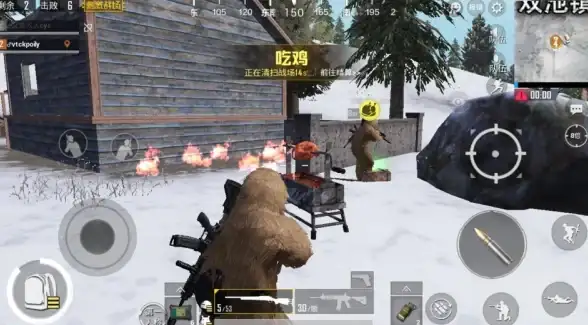


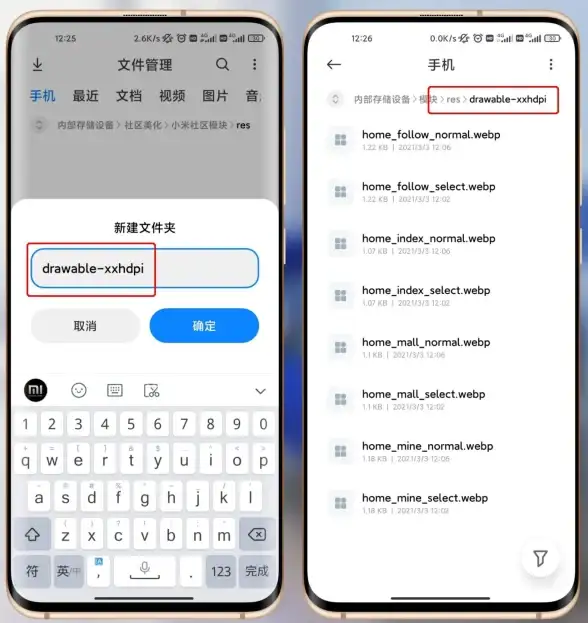



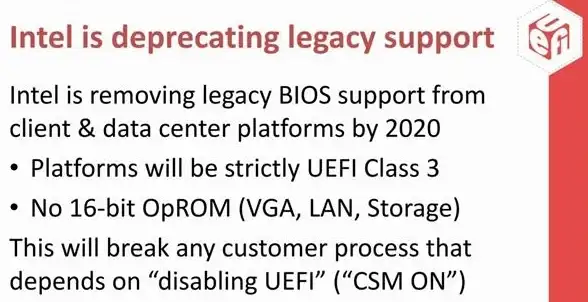

发表评论